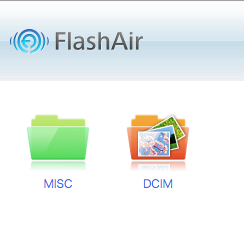
ようやく休みになったので、FlashAir W-03を活用してみることにした。
まずは、iOSから使えるようにしてみる。
FlashAir Developers – ドキュメント – 上級者向けチュートリアル – ステーションモードの利用 によると、FlashAirをMacにさして、/Volumes/FLASHAIRW03/SD_WLAN_CONFIG を編集すればよい。
動作モード (APPMODE)
パラメータに5を指定し、インフラストラクチャ・モードのステーション動作に変更します。(自分は6にして、インターネット同時接続モードにしている)
無線LAN SSID (APPSSID)
接続先無線LANのSSIDを指定します。(自宅 Wi-Fi APのSSIDを設定する)
無線LAN ネットワークパスワード (APPNETWORKKEY)
接続先無線LANのネットワークキーを指定します。
FlashAir識別名 (APPNAME)
接続無線LANの中でFlashAirカードを特定するための名前を指定します。(好きな名前を付ける。下記の例だと myflashair)
自分の場合はiPhone7 Plus から接続したかったが、毎回Wi-Fi設定でFlashairを選ぶのは面倒なので、Safariから http://myflashair.local/ から接続することにした。 上記ページによると、Macの場合は .local が必要と書いてあるが、実際には iOSとAndroidの場合も同様に .local が必要だった。
まずまず便利だが、やはり一眼レフで撮ったらすぐにアップロードされるEye-fiが一番楽だった。
今は keenai が引き継いで運営してくれているようだが、月々お金が必要になるらしいので、躊躇している。⇒ 勘違いしていたが、Eyefi MobiとMobi Proを使っている人はそのまま使い続けられるらしい。探してみるかな。
追記 2017/12/30
Toshiba FlashAir™ から Mac に写真を転送するためのセットアップ – Keenaiを参照すると、Keenaiアプリを使って、Macに写真を転送もできるようだ。ただ、一度試してみたところうまくいかなかった。
そもそも、転送するために毎回MacでFlashAirに手動で接続するのは面倒くさい。全自動でできるのがEye-fiだったので。
ところで、FlashAir関連でおもしろい本を見つけた。これを使えばFlashAirが活用できそうだ。
かんたん! スマートフォン+FlashAir(TM)で楽しむIoT電子工作

